Apple Translate : comment traduire du texte et de la parole sur votre iPhone
Publié: 2020-09-30Avec son dernier système d'exploitation pour iPhone, iOS 14, Apple a introduit une multitude de nouveaux ajouts qui incluent de nouvelles fonctionnalités, des fonctionnalités d'accessibilité et des paramètres de confidentialité améliorés, entre autres. En plus de ces changements, la société a également fourni une nouvelle application appelée Apple Translate. La dernière fois que le géant de Cupertino a fait quelque chose de similaire, c'était avec iOS 12, qui était livré avec deux nouvelles applications : Raccourcis et Mesure.
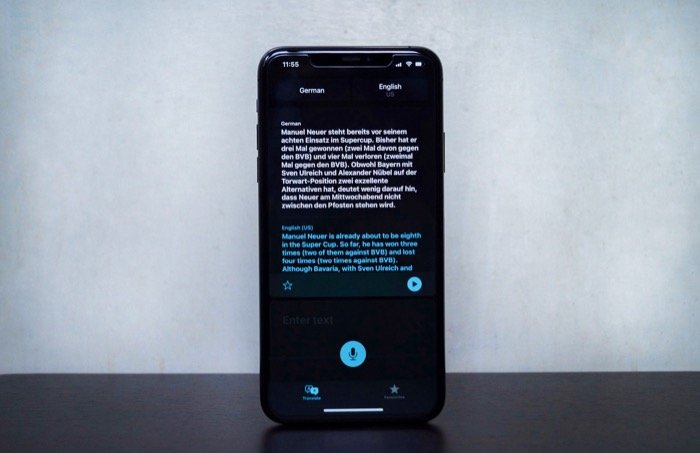
La toute nouvelle application Translate, comme son nom l'indique, est un utilitaire de traduction pour iPhone qui vous permet de traduire du texte et de la parole entre différentes langues. Il prend en charge 11 langues et dispose d'un mode hors ligne pour les traductions de texte et de voix. Si vous débutez avec iOS 14 et que vous souhaitez essayer Translate, ou si vous utilisez Google Translate et envisagez d'essayer l'offre d'Apple, voici un guide pour vous aider à mieux naviguer dans l'une ou l'autre situation.
Pour vous donner un peu de contexte, jusqu'à présent, si vous aviez un iPhone/iPad, votre meilleur pari pour traduire le contenu (voix et texte) sur l'appareil était l'application Google Translate. Google Translate, pour les non-initiés, prend en charge environ 108 langues différentes, dont 59 langues prenant en charge les traductions hors ligne. Venant de Google, qui est récemment passé au NMT (Neural Machine Translation), les traductions proposées sur l'application sont exactes dans l'ensemble. Entre autres choses, il prend également en charge les traductions de conversation bilingues, ce qui peut être utile lors de conversations à la volée.
Table des matières
Qu'est-ce qu'Apple Translate et comment fonctionne-t-il ?
Pour en revenir à l'application Traduction d'Apple, tout d'abord, si vous avez besoin de mettre la main sur l'application, vous devez immédiatement mettre à jour votre appareil vers iOS 14. Une fois cela fait, vous trouverez l'application, nommée Traduire, soit dans votre bibliothèque d'applications, soit sur votre écran d'accueil. L'ouverture de l'application vous présente un écran avec une sélection de langue en haut, avec une carte en dessous pour saisir du texte. Il y a aussi un bouton micro situé au bas de la carte pour saisir du texte vocal. Une fois que vous avez effectué une traduction, les résultats correspondants résident dans l'onglet Favoris, accessible depuis le bas de la page. Si vous souhaitez supprimer les résultats précédents, vous pouvez le faire à partir de l'onglet Favoris en glissant de gauche à droite sur le mot.
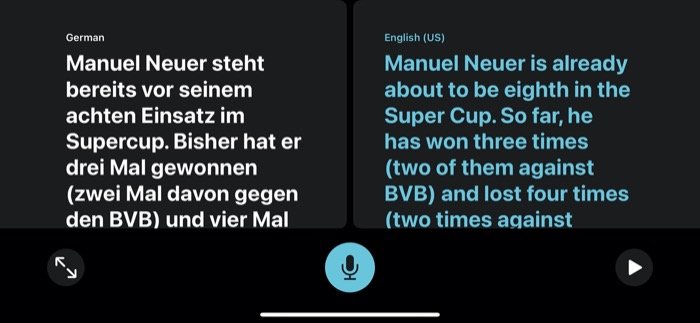
Bien que la saisie de texte pour les traductions nécessite que vous sélectionniez la langue d'entrée et de sortie, il n'en va pas de même pour la saisie vocale. Ainsi, lorsque vous êtes en conversation avec quelqu'un dans une langue étrangère, vous pouvez activer la détection automatique pour que l'application reconnaisse la langue parlée et propose une version traduite dans votre langue préférée. Pour vous assurer que vous prononcez correctement le mot, vous pouvez appuyer sur le bouton de lecture sur la carte de résultat pour afficher sa prononciation correcte ou la faire jouer sur le local avec lequel vous êtes en conversation. De plus, vous pouvez également rechercher le mot en utilisant le bouton du dictionnaire au bas de la carte de résultats pour obtenir sa signification et d'autres détails pertinents.
Comment traduire du texte sur Apple Translate
1. Ouvrez l'application Traduire et sélectionnez votre langue préférée.
2. Ensuite, appuyez sur la deuxième langue et sélectionnez-en une dans la liste.
3. Maintenant, entrez le texte que vous souhaitez traduire dans le champ Entrer du texte et appuyez sur Go .
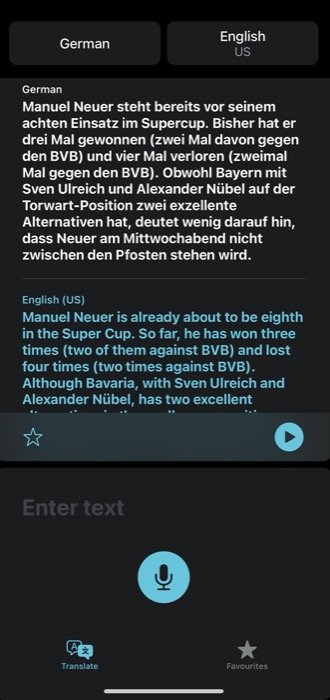
Comment traduire la voix sur Apple Translate
1. Ouvrez l'application Traduire et définissez votre langue préférée.
2. Sélectionnez la deuxième langue — pour la sortie.
3. Appuyez sur le bouton du micro situé en bas de la carte de saisie de texte et prononcez le texte que vous souhaitez traduire.

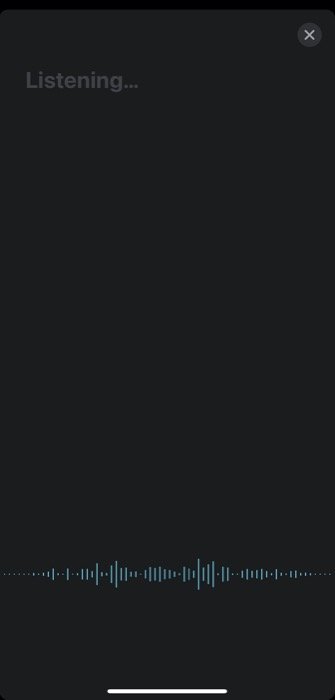
4. Si vous souhaitez utiliser Traduire pour agir en tant que traducteur pour votre conversation avec quelqu'un dans différentes langues, vous pouvez cliquer sur les langues définies, faire défiler vers le bas et activer la détection automatique. Désormais, lorsque vous essayez de converser avec quelqu'un dans les langues sélectionnées, vous pouvez faire traduire la conversation aux deux extrémités dans les langues préférées / natives respectives.
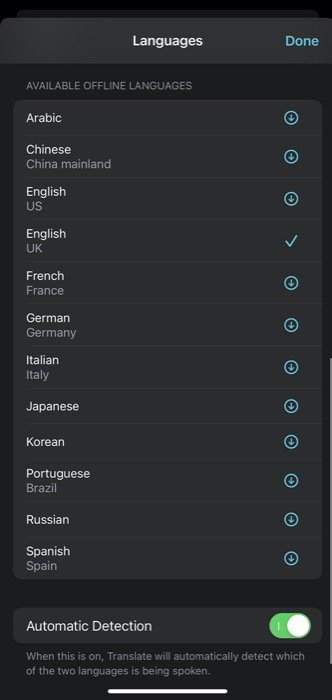
Une fois que vous obtenez des résultats pour la traduction - texte ou voix - vous pouvez voir le même aligné l'un sous l'autre sur le robinet Traduire de l'application. De là, vous obtenez quelques fonctionnalités. Par exemple, vous pouvez mettre une recherche en favori - en utilisant le bouton étoile, rechercher un sens - en utilisant le bouton dictionnaire ou lire la prononciation - en utilisant le bouton de lecture.
Comment traduire du texte/de la voix sur Apple Translate lorsqu'il est hors ligne
L'application Apple Translate nécessite une connectivité Internet (données mobiles ou Wi-Fi) pour établir une connexion avec des serveurs afin de vous proposer un équivalent traduit pour votre saisie en temps réel. D'une manière générale, ce n'est pas une préoccupation pour la plupart des gens dans un scénario/cadre idéal. Cependant, lorsqu'il est nécessaire de se rendre dans des pays étrangers ou dans des endroits qui ne disposent peut-être pas de la meilleure connectivité, l'application propose des traductions hors ligne.
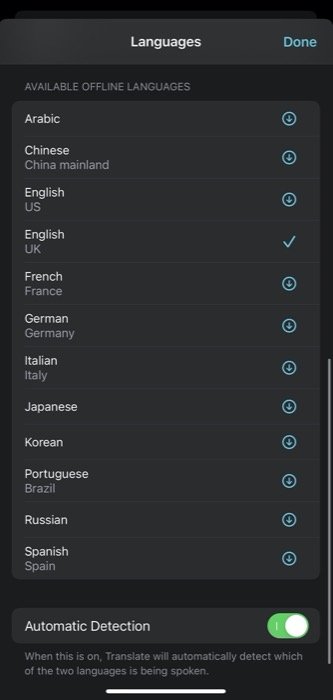
Mais pour pouvoir utiliser des traductions hors ligne, vous devez disposer de l'ensemble de données des langues que vous devrez peut-être traduire. Pour cela, vous pouvez télécharger au préalable les données linguistiques des lieux que vous visitez. Pour télécharger les données de langue, cliquez sur l'un des boutons de langue et faites défiler jusqu'à la section qui dit Langues hors ligne disponibles. À partir de là, appuyez sur le bouton de téléchargement à droite de la langue que vous souhaitez télécharger. Une fois téléchargée, vous pouvez utiliser l'application en mode hors ligne. En mode hors ligne, les traductions ont lieu sur l'appareil. Donc, si la confidentialité vous préoccupe, vous pouvez utiliser l'application de traduction hors ligne.
Apple Traduction contre Google Traduction
Lorsqu'ils sont mis en tête-à-tête, Apple Translate et Google Translate ont leur part de bonnes et de mauvaises choses. Pour commencer, l'apparence générale et l'interface d'Apple Translate semblent supérieures à l'offre de Google. L'application semble propre et bien construite (évidemment). Cependant, mis à part les éléments visuels, l'élément de fonctionnalité est l'endroit où l'application de traduction de Google a un avantage sur celle d'Apple.
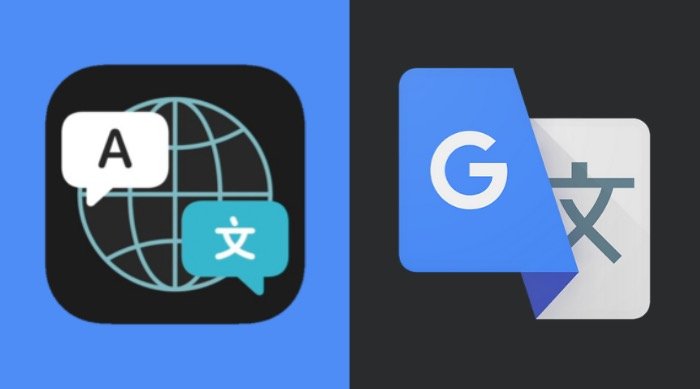
Alors que d'une part, vous avez Google qui prend en charge 43 langues sur son application de traduction, Apple, d'autre part, étant un nouvel acteur dans le jeu, ne prend actuellement en charge que 11 langues. Si vous résidez en Inde, votre seul recours pour traduire du contenu entre différentes langues indiennes est Google Traduction, car Apple ne prend en charge aucune langue indienne jusqu'à présent.
De plus, en ce qui concerne les fonctionnalités, Google Translate remporte à nouveau la victoire ici. Car, contrairement à l'offre d'Apple, qui ne permet que la saisie de texte ou de voix, Google Translate propose quelques options supplémentaires. Ainsi, en plus de la saisie vocale et textuelle, si vous utilisez Google Translate, vous pouvez également télécharger une image ou utiliser l'appareil photo pour numériser et traduire du contenu entre différentes langues. De plus, vous pouvez également saisir du texte manuscrit, si c'est quelque chose que vous voulez faire, et obtenir un équivalent traduit pour le même.
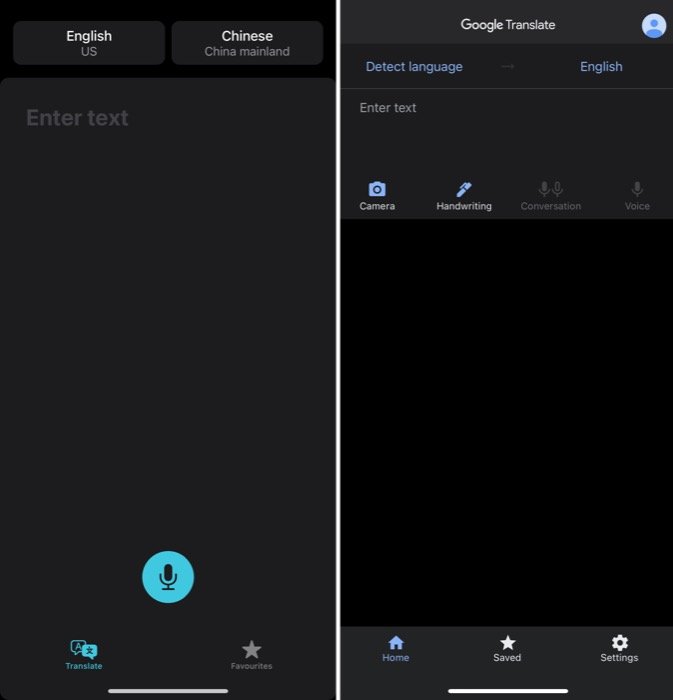
Enfin, les deux applications offrent des traductions hors ligne et la possibilité de mettre en favori/sauvegarder le contenu traduit.
Si vous êtes quelqu'un qui utilise l'application Google Translate sur son iPhone depuis un certain temps pour les traductions, vous ne manquez pas vraiment grand-chose avec l'offre d'Apple. Au lieu de cela, vous obtenez une fonctionnalité légèrement meilleure, avec plus d'options de saisie et la prise en charge de plus de langues, en particulier les langues indiennes, qui manquent sur Apple Translate. De même, si vous débutez et recherchez une application de traduction, Google Translate est une meilleure option des deux services. Cependant, si vous souhaitez uniquement consulter le service ou si vous craignez que vos données ne se retrouvent avec Google, vous devez absolument essayer Apple Translate une fois.
